こんにちは、Shin-Zoです。
WordPressの勉強(ネットサーフィン)をしていて、自分のブログの表示スピードを測定するサイトがある事を知りました。
「たいしてプラグインをインストールしていないし、画像も多くないから、そこそこ早いのかな?」と思いつつ当サイトの表示速度を測定すると・・・
はいっ!こんなんでました~。
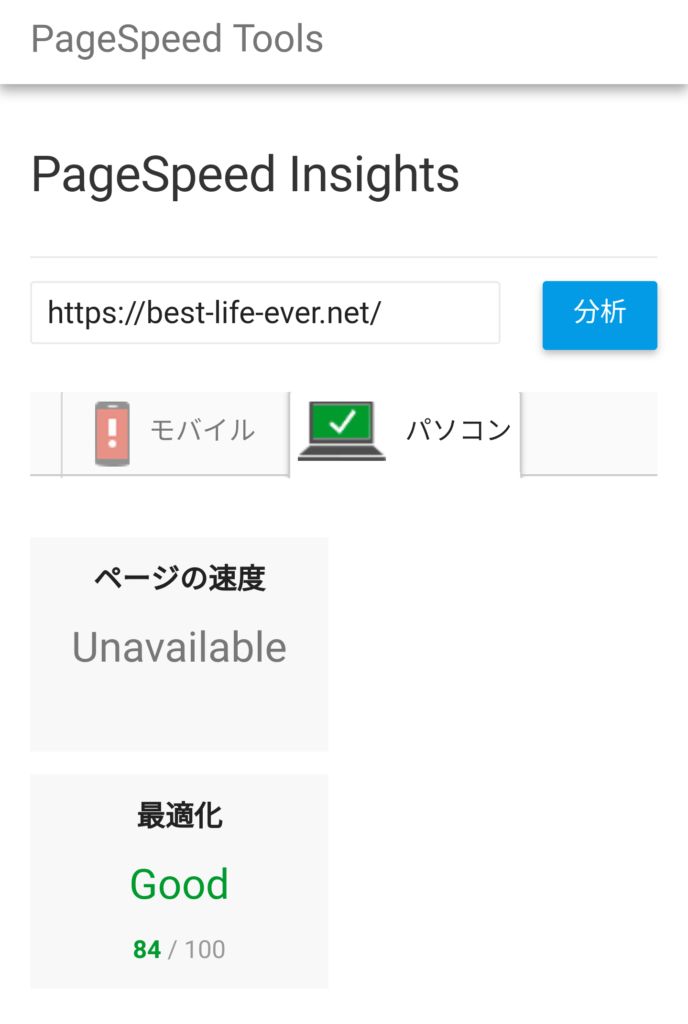
ほうほう、パソコンは84点ね。まあ、悪くない点数ね(ドヤ顔)
で、モバイルの方は?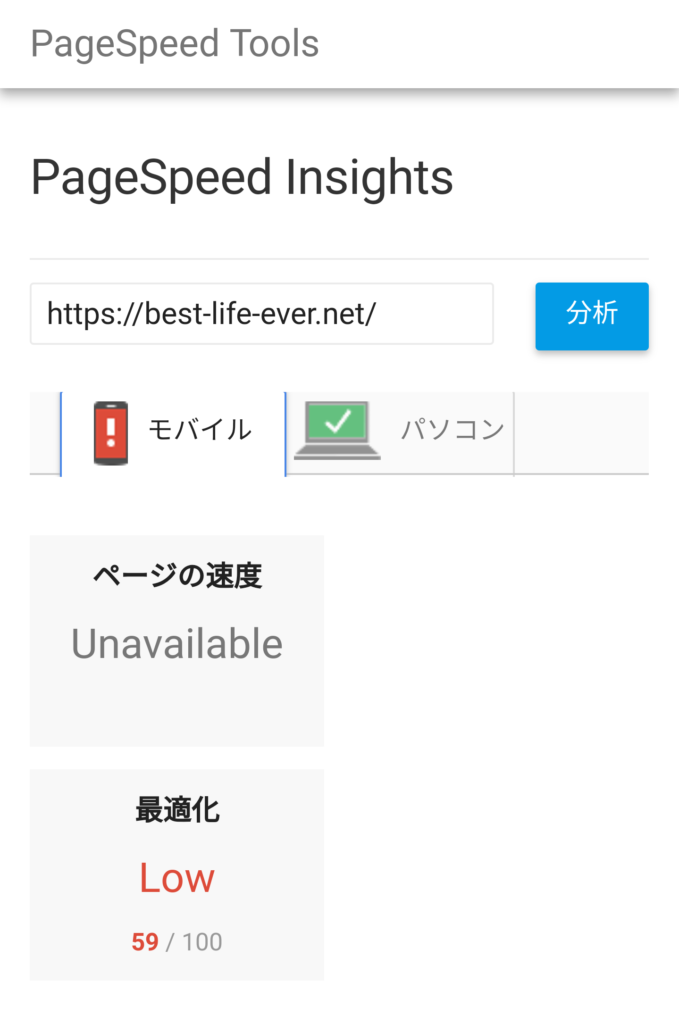
(。´・ω・)ん?
59点!?
なぜ???いつもスマホで記事の見え方確認してるけど、遅いなんて感じたことないぞ・・・。
一瞬悩みましたが、とりあえず「高速化しよう!」と思いまして、高速化についてGoogle先生に聞いて見ました。
いや~、さすがGoogle先生物知りでたくさん検索結果を返してくれます(どれやればいいの?)
高速化の方法を(自分で出来るか)確認した結果、2つの高速化対応をすることにしました。
② Cocoonの高速化を実施
まず①の画像ファイルの圧縮ですが、WordPressプラグインのEWWW Image Optimizerをインストールしました。このプラグインは、簡単に画像の圧縮をしてくれます。有料のPremiumバージョンもあるのですが、私は無料バージョンを使いました。
インストール後は、WordPressのメディア→一括最適化を選択し、最適化されていない画像をスキャンするを実行しました。これだけで、画像の圧縮は終了です。
次に②のCocoon高速化です。このブログは、WordPressを使って作成しています。そして、Cocoonというテーマを使用しています。Cocoonについては、ネット上に多くの説明があるので詳細は割愛したいと思います。
CocoonをインストールするとCocoon設定という項目が出現します。Cocoon設定をクリックすると、その下にサブカテゴリーが表示されます。その中に、高速化という項目があるので、それを選択します。
画面が変わったら、ブラウザキャッシュの有効化・HTMLを縮小化する・CSSを縮小化する・JavaScriptを縮小化するのすべての項目のチェックをいれます。最後に変更を保存を押します。これだけで、Cocoonによる高速化が完了しました。
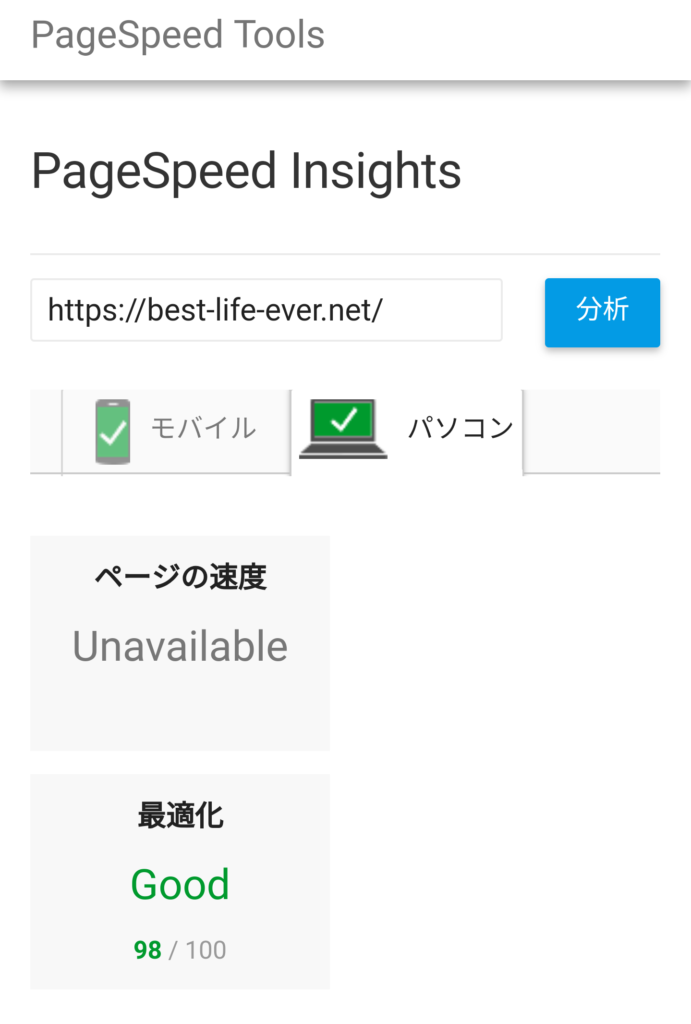

結局、何が高速化の決め手になったのかわかりませんが、結果が思った以上に良かったので気にしないことにします。
Cocoonをお使いの方は、是非高速化をオン(?)にしてくださいね(^ ^)
Shin-Zo
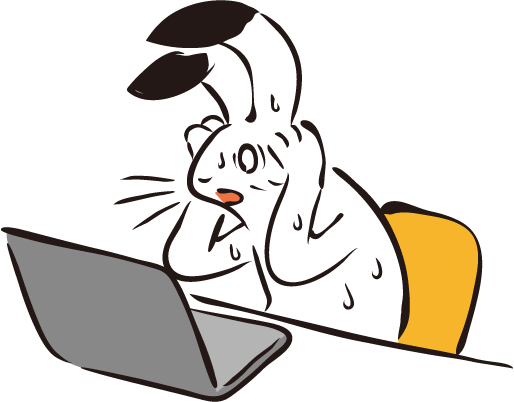


コメント